Birkaç basit adımla Windows'un simgelerini kendi simgelerinizle değiştirin.
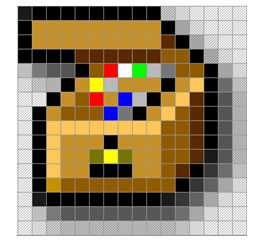
Windows'un standart simgelerini görmekten sıkıldınız mı? Öyleyse kendi simgelerinizi kendiniz oluşturmalısınız.
Windows başlatıldığında göze çarpan ilk şey, program ve dosyaların simgeleridir. Bu bölümde, Paint programını kullanarak kendi simgelerimizi nasıl oluşturabileceğimizi öğreniyoruz.
1- Paint programını başlatmak için "Başlat / Tüm Programlar / Donatılar" yolunu takip edin. Paint'i açtığınızda karşınızaboş bir çalışma alanı gelecektir.
2- "Resim" menüsünden "Öznitelikler" seçeneğine tıklayın.
3- "Öznitelikler" penceresi karşınıza geldiğinde, çalışma alanınızı standart bir simgenin özelliklerine göre ayarlamalısınız. Ölçü birimiolarak pikseli seçmeyi unutmayın. Standart bir simge için genişlik ve yüksekliği 40'a 40 ya da 50'ye 50 olarak ayarlayabilirsiniz.
Windows başlatıldığında göze çarpan ilk şey, program ve dosyaların simgeleridir. Bu bölümde, Paint programını kullanarak kendi simgelerimizi nasıl oluşturabileceğimizi öğreniyoruz.
1- Paint programını başlatmak için "Başlat / Tüm Programlar / Donatılar" yolunu takip edin. Paint'i açtığınızda karşınıza
2- "Resim" menüsünden "Öznitelikler" seçeneğine tıklayın.
3- "Öznitelikler" penceresi karşınıza geldiğinde, çalışma alanınızı standart bir simgenin özelliklerine göre ayarlamalısınız. Ölçü birimi
4- Ayarlamaları yaptıktan sonra çalışma alanında küçük beyaz bir kare belirir. Simgenizi bu karenin içine çizeceksiniz.
5- Bu kadar küçük bir alan içine çizim yapmak zor olacağından, görüntüyü biraz büyütmek gerekebilir. Bu işlemi gerçekleştirmek için soldaki araç çubuğunda yer alan büyüteç düğmesini kullanın ve çubuğun alt kısmında beliren rakamlar arasından "8x" seçeneğini tıklayın.
6- Artık çalışma alanı güzel bir simge çizebilmek için yeterli büyüklüğe ulaşmış oldu. Renkli ya da siyah beyaz çiziminize, öncelikle kalemi ve yeri geldiğinde de silgiyi kullanarak başlayabilirsiniz. Şunu unutmayın; Paint ekranında gördüğünüz simge, gerçekte görünenden 8 kat daha büyük olacaktır.
7- Çizimi tamamladığınızda, bu çizime özgün bir ad verin ve kaydedin. Eğer aksini belirtmezseniz, dosya "Resimlerim" klasörüne kaydedilecektir. Bu sayede daha sonra resminizi kolayca bulabilirsiniz. Sonolarak dosya türünün BMP şeklinde göründüğünden emin olun.
5- Bu kadar küçük bir alan içine çizim yapmak zor olacağından, görüntüyü biraz büyütmek gerekebilir. Bu işlemi gerçekleştirmek için soldaki araç çubuğunda yer alan büyüteç düğmesini kullanın ve çubuğun alt kısmında beliren rakamlar arasından "8x" seçeneğini tıklayın.
6- Artık çalışma alanı güzel bir simge çizebilmek için yeterli büyüklüğe ulaşmış oldu. Renkli ya da siyah beyaz çiziminize, öncelikle kalemi ve yeri geldiğinde de silgiyi kullanarak başlayabilirsiniz. Şunu unutmayın; Paint ekranında gördüğünüz simge, gerçekte görünenden 8 kat daha büyük olacaktır.
7- Çizimi tamamladığınızda, bu çizime özgün bir ad verin ve kaydedin. Eğer aksini belirtmezseniz, dosya "Resimlerim" klasörüne kaydedilecektir. Bu sayede daha sonra resminizi kolayca bulabilirsiniz. Son
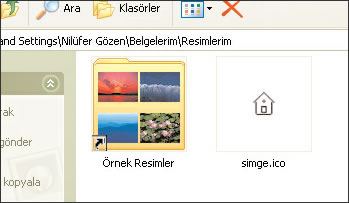
8- Yapmamız gereken son işlem, dosyanın uzantısını değiştirmektir. "Resimlerim" klasörünü açın ve resminizi bulun. Daha sonra üzerine tıklayarak dosyayı seçin. "Dosya" menüsünden "Ad Değiştir' komutuna tıklayın (alternatif olarak simgeyi seçip farenin sağ tuş menusunu de kullanabilirsiniz). Dosya adı değişiklik yapabileceğiniz şekilde farklı bir renk alacaktır. İsimde noktadan sonra gelen "BMP" uzantısını ".ICO" olacak şekilde değiştirin. Karşınıza bunun riskli olduğunu belirten bir uyarı penceresi çıksa da, bu pencereyi dikkate almayın ve "Tamam" düğmesine basın.
Eğer dosya isminde bahsettiğimiz uzantıyı göremiyorsanız, "Denetim Masasını açın ve buradan da "Görünüm ve Temalar" satırına tıklayın. Yeni bir pencere ile karşılaşacaksınız. Bu pencerede "Klasör seçeneklerini seçin.
"Klasör Seçenekleri" penceresi üç sekmeye ayrılmıştır "Görünüm" sekmesini açın ve "Tüm dosya uzantılarını göster" seçeneğini bularakaktif hale getirin. Bu pencereyi "Tamam" düğmesine basarak kapatabilirsiniz.
İşte, artık simgeniz hazır. Bu simgeyi mevcut bir simgeyle nasıl değiştirebileceğimizi ise gelecek sayıda öğreneceğiz.
Eğer dosya isminde bahsettiğimiz uzantıyı göremiyorsanız, "Denetim Masasını açın ve buradan da "Görünüm ve Temalar" satırına tıklayın. Yeni bir pencere ile karşılaşacaksınız. Bu pencerede "Klasör seçeneklerini seçin.
"Klasör Seçenekleri" penceresi üç sekmeye ayrılmıştır "Görünüm" sekmesini açın ve "Tüm dosya uzantılarını göster" seçeneğini bularak
İşte, artık simgeniz hazır. Bu simgeyi mevcut bir simgeyle nasıl değiştirebileceğimizi ise gelecek sayıda öğreneceğiz.
İPUCU: GÖZ ALICI OLMAMASI İÇİN
Bir simge hazırlarken, masa üstünün arka planını da hesaba katmalısınız. Eğer koyu renkli bir masaüstü kullanıyorsanız, koyu renkli bir simgenin ayırt edilmesi son derece zor olacaktır.
Bir simge hazırlarken, masa üstünün arka planını da hesaba katmalısınız. Eğer koyu renkli bir masaüstü kullanıyorsanız, koyu renkli bir simgenin ayırt edilmesi son derece zor olacaktır.
Hiç yorum yok:
Yorum Gönder